
Instagram ist eine beliebte Foto-Sharing-App für iOS, Android und Windows Phone. Diese App ist von den Benutzern weltweit sehr gefragt. Auf dieser sozialen Plattform mögen die Benutzer Fotos und Bilder darauf gern schauen und teilen. Der Statistik im Jahr 2016 zufolge hat Instagram über 500 Millionen aktive Benutzer jeden Monat. Mit dem mobilen Netzwerk geben Sie Fotos auf Instagram frei.
Aber es ist nicht so einfach, Ihre gewünschten Fotos und Bilder von Instagram zu downloaden. In der App gibt es keine Option zum Speichern der Bilder. Vielleicht möchten Sie Frage stellen: Wie kann ich Instagram Bilder downloaden? In diesem Artikel werden wir Ihnen die Methoden anzeigen und es Ihnen beibringen, schöne und coole Instagram Fotos zu downloaden und speichern.

Es ist eine einfache Methode, mit dem Snipping Tool Bilder von Instagram zu downloaden. Aber die Größe des gespeicherten Bilds wird nach dem Bildschirm geändert. Deshalb ist die Bildqualität nicht so gut und Sie können die anderen Methode probieren.
Um die Bilder von Instagram zu downloaden, können Sie sich auch an die Drittanbieter-App anwenden. Es gibt jetzt viele Instagram Bilder Downloader Apps, damit Sie Ihre Lieblingsbilder davon einfach auf Ihrem iPhone, Android-Handy oder Windows Phone herunterladen und speichern können. Hier empfehlen wir Ihnen 6 gute Instagram Bild Downloader Apps für iOS und Android. Sie können diese Apps vergleichen und eine zum Download wählen.
| App | Icon | Preis | Funktionen | Vorteile und Nachteile |
|---|---|---|---|---|
| InstaBoard |  |
Gratis | InstaBoard ermöglicht es Ihnen, Instagram Fotos und Bilder, Videos auf Ihrem Gerät zu downloaden und neu zu posten. | Vorteile: die Folger des Benutzers scannen Nachteile: Mehr fortgeschrittene Funktionen sind kostenpflichtig |
| Instake |  |
1,09 € | Instake ist eine App für die Benutzer zum Downloaden der Instagram Fotos. | Vorteile: Multifunktional Nachteile: Übliche Schnittstelle und Icon |
| Padgram |  |
Gratis | Padgram ist eine Instagram App für iPad. Der Stil der Schnittstelle ist ähnlich wie Instagram. Damit können Sie beliebte Instagram Bilder runterladen. | Vorteile: gute Nutzererfahrung Nachteile: Ihren Instagram Account benötigen |
| App | Icon | Preis | Funktionen | Vorteile und Nachteile |
|---|---|---|---|---|
| InstaDown |  |
Gratis | Instagram Bilder neu posten, downloaden und speichern, die Beschreibungstext kopieren | Vorteile: Einfache Bedienung Nachteile: Einige Bugs haben |
| InstaSave für Instagram |  |
Gratis | Es lässt Ihnen Instagram Fotos und Videos auf dem Handy zu downloaden und speichern | Vorteile: Ganz fließend funktionieren Nachteile: Ein bisschen umständlich in der Handhabung |
| Insave-Download für Instagram |  |
Gratis | Jegliche Ihre gewünschte Bilder oder Videos von Instagram speichern | Vorteile: Instagram Bilder mit hoher Qualität speichern Nachteile: Werbung enthalten |
Die Instagram Bild Downloader App macht es einfach, die Bilder von Instagram herunterzuladen. Hier nehmen wir InstaBoard als Beispiel und Ihnen anzeigen, wie man mit InstaBoard Instagram Bilder downloaden.
Schritt 1: Laden Sie diese App im App Store herunter. Loggen Sie Ihren Instgram Account ein. Sie brauchen sich nicht um die Sicherheit der App zu sorgen. Diese App wird Ihre Privatsphäre nicht aussetzen.
Schritt 2: Alle Bilder und Videos werden in der Oberfläche von Instagram angezeigt. Wählen Sie die Bilder und Videos, die Sie herunterladen möchten und speichern Sie sie auf Ihrem Handy. Tippen Sie auf den Download-Button und alle Fotos, Bilder und Videos werden heruntergeladen und gespeichert.
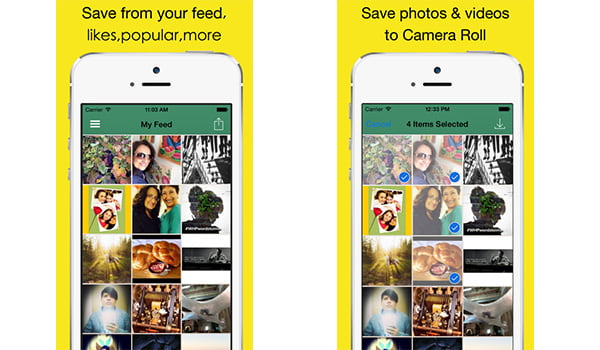
Weil Instagram keine Option zum Downloaden oder Speichern der Instagram Bilder hat, können Sie den Code von dem Seitenquelltext den Bild-Link finden.
Schritt 1: Loggen Sie Instagram ein, von dem Sie Instagram Bilder downloaden und behalten möchten. Klicken Sie auf die Fotos rechts und wählen Sie "Seitenquelltext anzeigen".

Schritt 2: Dann werden Sie in der Seite mit Codes eintreten. Weil die Bilder von Instagram in JPG gespeichert ist, brauchen Sie "Ctrl" +"F" für Windows oder "Command" + "F" für Mac drücken. Geben Sie "jpg" im Popup-Suchfeld ein. Dann werden die Codes mit "jpg" markiert. Und Sie können hier die Links für die Instagram Bilder finden.

Schritt 3: Markieren Sie die Links der Bilder und klicken Sie darauf und wählen Sie "Link öffnen". Sie werden in Tab anderes Browsers eintreten, wo Sie die zu heruntergeladenen Fotos downloaden und speichern. Klicken Sie auf die Bilder rechts und Sie können die Option "Bild speichern unter" finden. Anschließend wählen Sie den Zielordner, um die Fotos von Instagram auf PC oder Mac zu behalten.

Alternativ können Sie die Instagram Fotos mit einer Instagram Backup Website exportieren und speichern. Es gibt viele Websites, die Ihnen helfen, Instagram Bilder runterzuladen, wie frosbox.com, instaport.me usw. Hier nehmen wir instaport.me als Beispiel.
Schritt 1: Öffnen Sie den Browser auf Ihrem Computer und gehen Sie zu instaport.me. Geben Sie den Instagram Benutzername oder die URL unter "Get Started".

Schritt 2: Dann finden Sie alle Instagram Fotos, die in dieser Seite gelistet werden. Hier wählen Sie die Fotos. Danach klicken Sie auf den Button "Download Selected" oder "Download All Posts".

Schritt 3: Diese Website wird die Bilder in einer .zip Datei sichern und Sie können die Instagram Fotos exportieren. Wählen Sie den Zielordner und speichern Sie die Instagram Bilder.

Möchten Sie offline die mit diesen auf PC oder Mac heruntergeladenen Instagram Fotos schauen? Was sollen Sie tun, wenn Sie diese Bilder auf iPhone oder iPad übertragen. In diesem Teil empfehlen wir Ihnen FoneTrans, ein professionelles iOS Instagram Foto Transfer Tool. Jetzt downloaden und installieren Sie es nach folgenden Links.
Schritt 1: Starten Sie die Software und verbinden Sie Ihr iOS-Gerät über ein USB-Kabel mit dem Computer. FoneTrans wird es automatisch erkennen.

Schritt 2: Klicken Sie auf "Fotos" in der linken Spalte und bestätigen Sie "Hinzufügen" im oberen Menübar in der Hauptoberfläche. Wählen Sie die Instagram Bilder von Ihrer lokalen Festplatte. Die ausgewählten Instagram Fotos werden vom Computer aufs iPhone oder iPad übertragen.

In diesem Artikel zeigen wir Ihnen 4 Methoden dazu, Instagram Bilder zu downloaden und auch die Methode, um mit FoneTrans Instagram Bilder auf iOS-Gerät zu übertragen. Wir hoffen, dass die Anleitung hier Ihnen behilflich ist und Sie können damit Instagram Bilder herunterladen und speichern.
 Schreiben Sie hier den ersten Kommentar!
Schreiben Sie hier den ersten Kommentar!